| IMPUESTO SOBRE SOCIEDADES |
El programa Asesor de Análisis de Balances, a partir de los datos introducidos y una vez generados los modelos oficiales, además, también es capaz de liquidar el modelo 200 de Impuesto sobre Sociedades, exclusivamente para empresas que presenten Balance y Cuenta de pérdidas y ganancias en formato PYMES y aún en este caso, no lo hará para Sociedades Cooperativas.
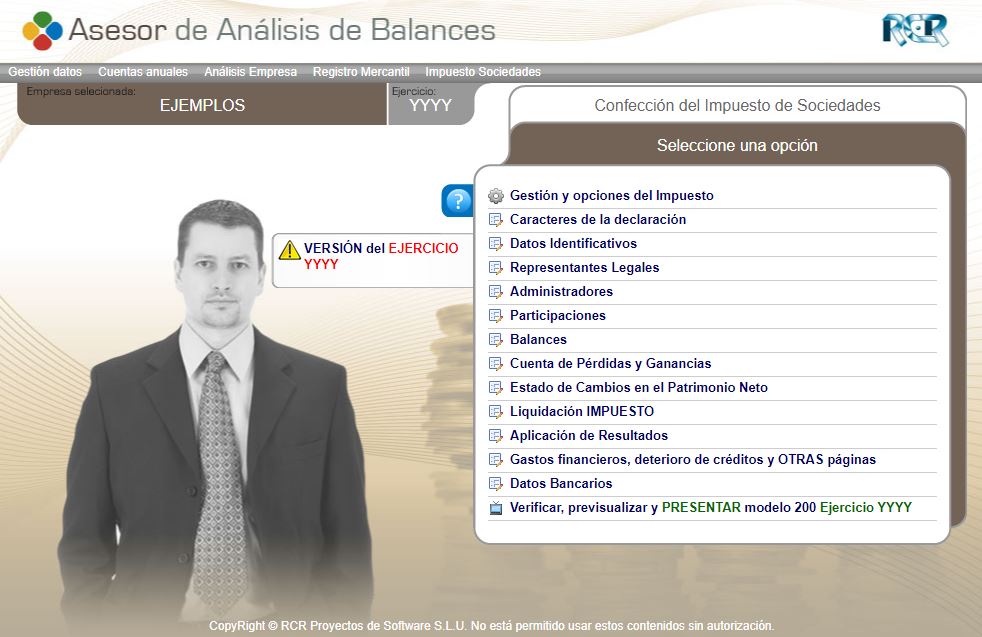
El modelo 200 de liquidación del Impuesto sobre Sociedades podrá:
- Cumplimentarse de forma manual, entrando en todas y cada una de las secciones de este apartado y rellenando los datos solicitados por el programa o,
- Rellenarse automáticamente casi en su totalidad, siguiendo las instrucciones del apartado GESTIÓN Y OPCIONES DEL IMPUESTO.
GESTIÓN Y OPCIONES DEL IMPUESTO.
Nos encontramos con 3 opciones:
1.- Borrar el contenido del Impuesto.- Esta opción borra todos los datos e importes que pudiera tener el modelo 200 de liquidación del Impuesto sobre Sociedades. A partir del borrado de todos los datos podrá generar nuevamente un nuevo Impuesto.
2.- Exportar datos.- Mediante esta opción puede descargar el fichero XML con todos los datos contables del ejercicio (Balance y PyG) para posteriormente importarlos en el formulario Sociedades Web de la Sede Electrónica de la Agencia Tributaria.
3.- Cálculo automático de las partidas del Impuesto.- Seleccionando esta opción, Asesor de Análisis de Balances, cumplimentará automáticamente las hojas del impuesto correspondientes al Balance de Situación, Cuenta de Pérdidas y Ganancias y Estado de Cambios en el Patrimonio. Así, todos los datos que pudieran existir antes de este proceso serán borrados y sustituidos por los nuevos existentes en la aplicación. Es decir, carga los datos ya existentes en el programa, en las correspondientes celdas del modelo de liquidación 200 del Impuesto sobre Sociedades.
A partir de aquí, el usuario habrá de cumplimentar manualmente todos los datos identificativos, de representación, participaciones, datos bancarios, etc., existentes en el propio modelo, para de esta forma finalizar la cumplimentación del mismo. Si esos datos fueron rellenados en ejercicios precedentes para esa misma empresa, permanecerán guardados y no será necesaria su cumplimentación si no han existido variaciones en los mismos.
En este caso, al entrar al apartado de Impuesto sobre Sociedades por primera vez existiendo datos de ejercicios anteriores, el programa mostrará la siguiente ventana para que pueda elegir qué datos incorporar automáticamente al modelo 200:
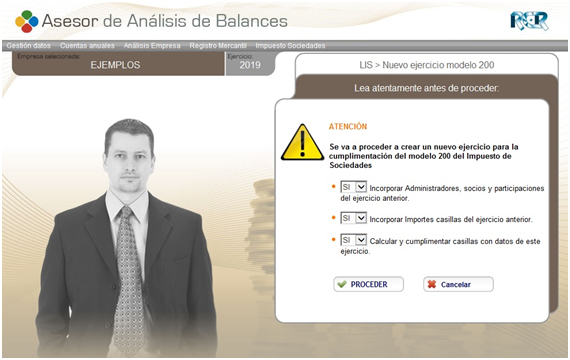
- Incorporar Administradores, socios y participaciones del ejercicio anterior: marque SI para trasladar al modelo 200 de este año los mismos datos incorporados en el ejercicio anterior en las páginas 1 y 2 del modelo 200 sobre representantes, administradores y participaciones. Si marca NO estos apartados se mostrarán en blanco.
- Incorporar Importes casillas del ejercicio anterior: marque SI para trasladar al modelo 200 de este año los datos incorporados en el ejercicio anterior respecto de importes pendientes de aplicar en ejercicios futuros sobre bases imponibles pendientes de compensación, reserva de capitalización, reserva de nivelación, deducciones y bonificaciones. Si marca NO estos apartados se mostrarán en blanco.
- Calcular y cumplimentar casillas con datos de este ejercicio: marque SI para cumplimentar automáticamente las páginas del modelo 200 correspondientes al Balance de Situación, Cuenta de Pérdidas y Ganancias y correcciones por Impuesto sobre Sociedades. Si marca NO estos apartados se mostrarán en blanco.
Una vez seleccionadas las opciones que le interesen, pulse PROCEDER para aplicar los cambios o CANCELAR para volver al inicio del programa sin aplicar ninguna opción. Puede volver a esta página para seleccionar las mismas u otras opciones si selecciona la opción "Borrar el contenido del Impuesto" dentro del apartado "Gestión y opciones del Impuesto".
Los ajustes extracontables, bonificaciones, deducciones y demás personalizaciones del impuesto para cada ejercicio económico, habrán de ser cumplimentados manualmente por el usuario de la aplicación, que será quién tenga conocimiento de los mismos.
Simplemente habrá de marcase aquella o aquellas pestañas que correspondan con la empresa liquidada.
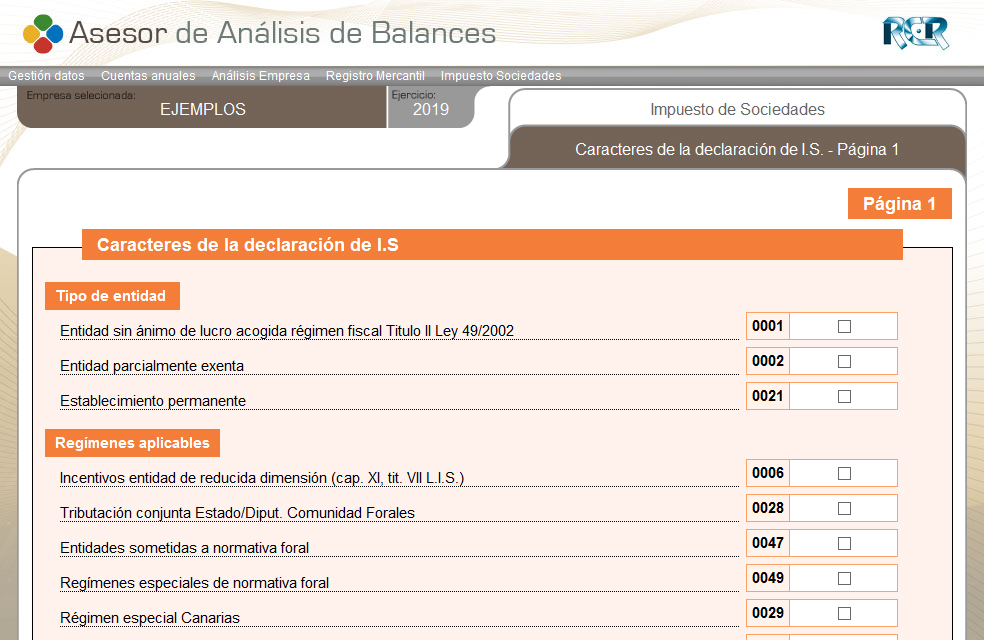
Una vez hecho, seleccionaremos el botón de GUARDAR.
Simplemente habremos de cumplimentar los datos solicitados por la aplicación, referidos a la empresa cuyo impuesto se pretende liquidar.
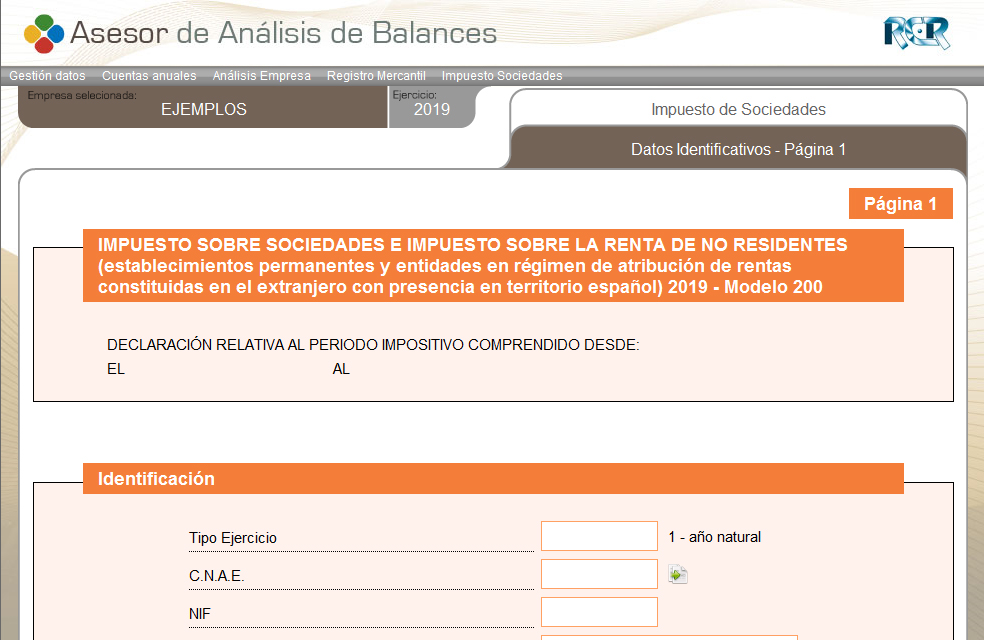
Una vez hecho, seleccionaremos el botón de GUARDAR.
Simplemente habremos de cumplimentar los datos solicitados por la aplicación, referidos a la empresa cuyo impuesto se pretende liquidar.
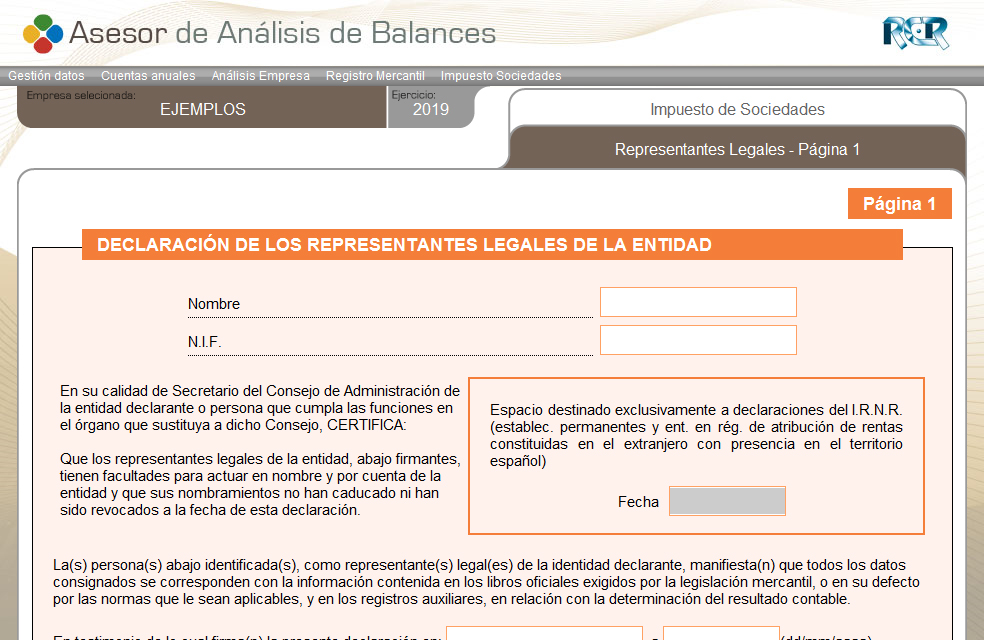
Una vez hecho, seleccionaremos el botón de GUARDAR.
Simplemente habremos de cumplimentar los datos solicitados por la aplicación, referidos a la empresa cuyo impuesto se pretende liquidar.
Para incluir los datos de los administradores de la sociedad habremos de seleccionar el botón de AÑADIR NUEVO, e incluir los datos solicitados.
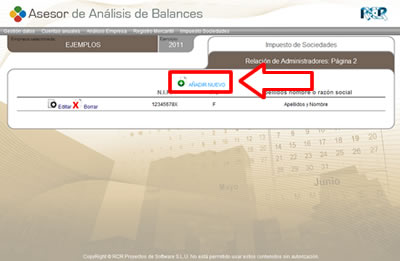
Una vez hecho, seleccionaremos el botón de GUARDAR.
Existen 2 opciones:
- Participaciones de la declarante en otras sociedades y,
- Participaciones de personas o entidades en la declarante.
Tanto en un caso como en otro, habremos de cumplimentar los datos solicitados por la aplicación, referidos a la empresa cuyo impuesto se pretende liquidar.
Para incluir los datos de los administradores de la sociedad habremos de seleccionar el botón de AÑADIR NUEVO e incluir los datos solicitados.
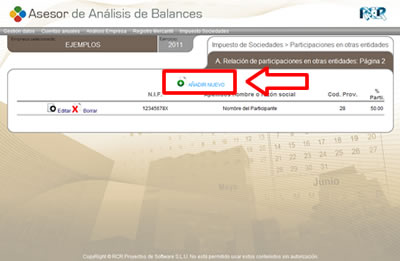
Una vez hecho, seleccionaremos el botón de GUARDAR.
Nos muestra distintos apartados con todas las partidas a incluir en el Balance de Situación de la Empresa.
Las partidas podrán ser cumplimentadas manualmente o de forma automática.
Para cumplimentar las partidas de forma automática habrá de ver las instrucciones establecidas en el apartado Cálculo automático de las partidas del Impuesto.
CUENTA DE PÉRDIDAS Y GANANCIAS.
Nos muestra distintos apartados con todas las partidas a incluir en la Cuenta de Pérdidas y Ganancias de la Empresa.
Las partidas podrán ser cumplimentadas manualmente o de forma automática.
Para cumplimentar las partidas de forma automática habrá de ver las instrucciones establecidas en el apartado Cálculo automático de las partidas del Impuesto.
ESTADO DE CAMBIOS EN EL PATRIMONIO NETO.
Nos muestra distintos apartados con todas las partidas a incluir en el Estado de Cambios en el Patrimonio Neto de la Empresa.
Este apartado es de cumplimentación voluntaria para las empresas que presentan Balance y PyG en formato PYMES. Si quiere rellenarlo deberá cumplimentarlo manualmente.
Apartado para la liquidación del Impuesto a partir de los datos de la contabilidad de la Empresa. El programa cumplimentará automáticamente (si se ha elegido esta opción) la celda de Resultado de la Cuenta de Pérdidas y Ganancias, e incluso calculará automáticamente el ajuste del Impuesto sobre Sociedades. A partir de ahí, será el usuario el que deba cumplimentar los ajustes extracontables, compensaciones, deducciones y bonificaciones qye vaya a aplicar, si es el caso.
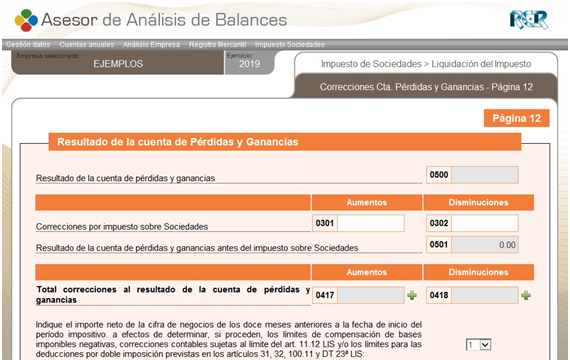
Para cumplimentar las celdas sombreadas deberá clicar en el icono + que aparece al lado. Se abrirá una nueva página con el desglose del mismo. El usuario habrá de entrar en cada una de ellas y verificar los datos existentes (si es el caso) y seleccionar el botón de GUARDAR en todas y cada una de las pantallas para que el programa entienda "validados" los datos existentes.
Una vez hecho, seleccionaremos el botón de GUARDAR.
Simplemente habremos de cumplimentar los datos solicitados por la aplicación, referidos a la empresa cuyo impuesto se pretende liquidar.
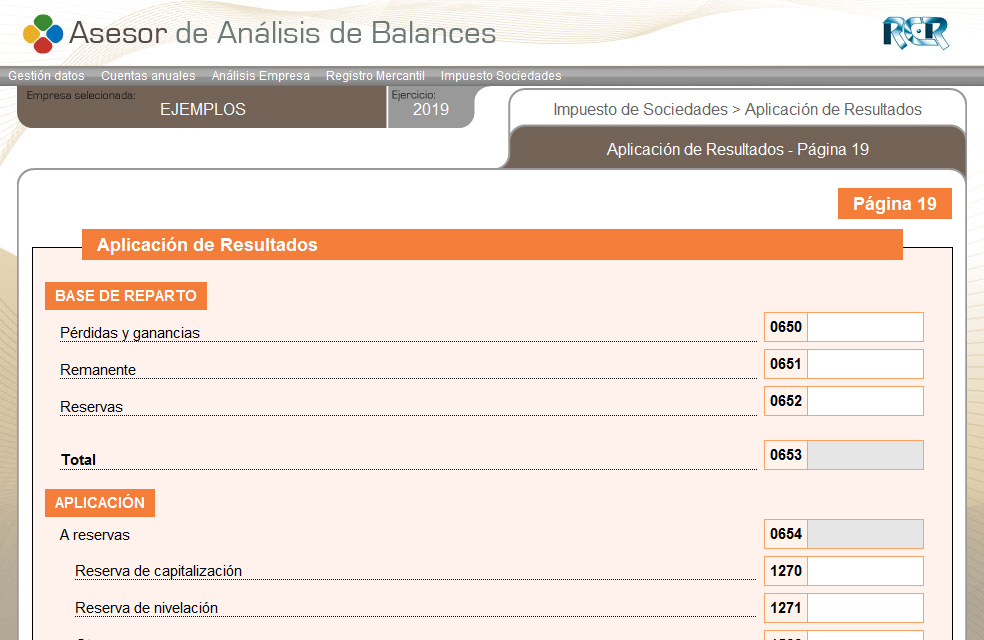
Una vez hecho, seleccionaremos el botón de GUARDAR.
GASTOS FINANCIEROS, DETERIORO DE CRÉDITOS Y OTRAS PÁGINAS.
Apartado para cumplimentar datos informativos del Impuesto que además se subdivide en otras opciones. El usuario habrá de entrar en cada una de ellas y verificar los datos existentes (si es el caso) y seleccionar el botón de GUARDAR en todas y cada una de las pantallas para que el programa entienda "validados" los datos existentes.
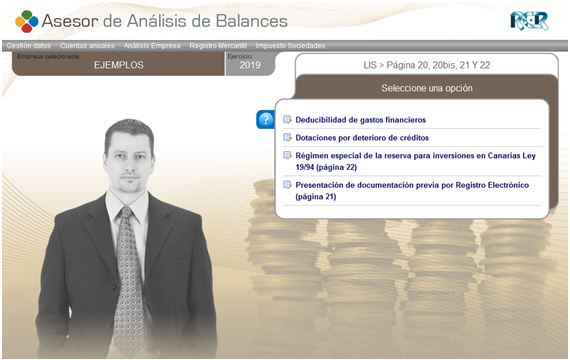
No olvide, seleccionar el botón de GUARDAR
Simplemente habremos de cumplimentar los datos solicitados por la aplicación, referidos a la empresa cuyo impuesto se pretende liquidar.
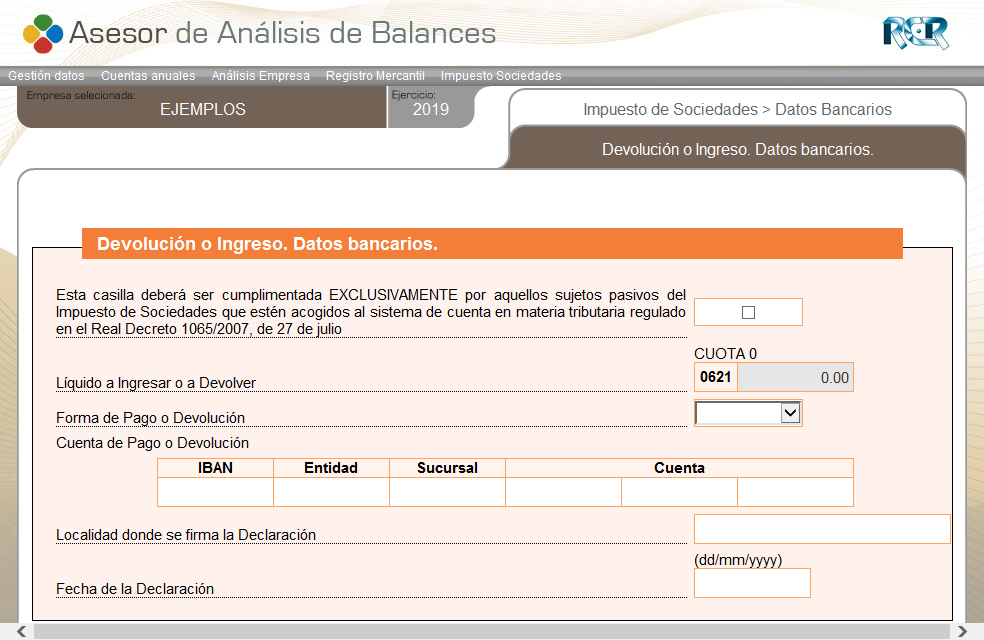
Una vez hecho, seleccionaremos el botón de GUARDAR.
VERIFICAR, PREVISUALIZAR Y PRESENTAR MODELO 200.
Nota: Esta opción solo estará disponible a partir de Junio, cuando se pueda validar el Formulario en la Sede electrónica de la Agencia Tributaria.
En este apartado puede generar el fichero a importar en la Sede Electrónica de la Agencia Tributaria para su verificación y presentación.
Al pulsar sobre la primera opción se descargará el fichero que se guardará por defecto en la ubicación c:\aeat\ _200.soc
Una vez generado los pasos a realizar son los siguientes:
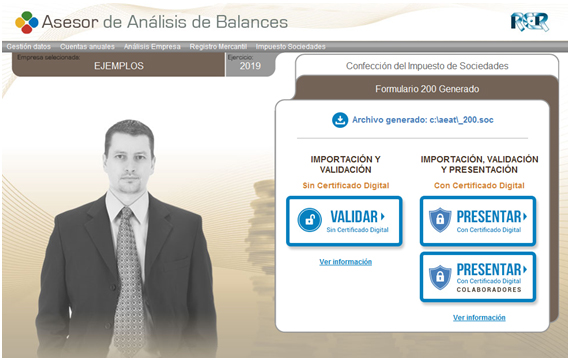
- VALIDAR: Mediante el siguiente proceso se puede realizar la importación y validación del Impuesto de Sociedades, a modo de prueba, sin necesitar certificado digital, mediante el formulario Sociedades WEB Open (Simulador) proporcionado por la Agencia Tributaria. Esto conlleva que los datos no sean almacenados en la AEAT y por lo tanto no se pueda presentar mediante este proceso.
- Acceda al Sociedades WEB Open (Simulador).
-
Seleccione la opción de IMPORTAR.
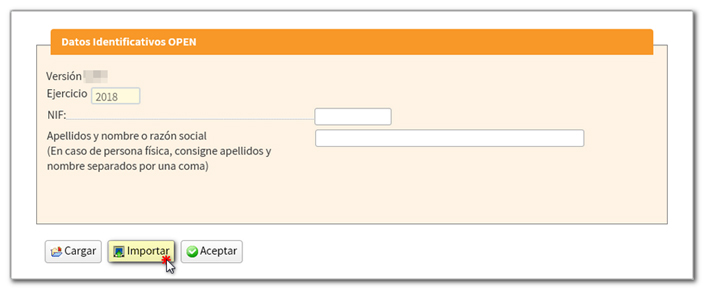
- Seleccione el archivo situado en la siguiente ubicación: c:\aeat\_200.soc
-
Una vez importado el fichero el simulador realizará automáticamente la validación. Pueden ocurrir dos casos:
-
En caso de éxito podremos visualizar esta pantalla:
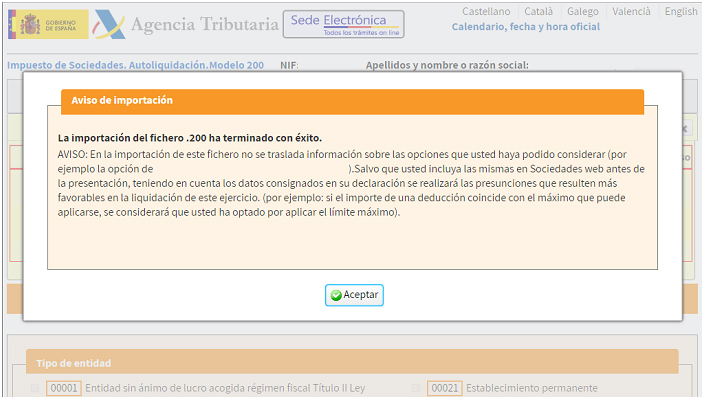
Pulsaremos ACEPTAR. Aunque la validación haya sido favorable es posible que aparezca algún aviso. Según el aviso indicado decidiremos si corregirlo en Análisis de Balances o no, en cuyo caso volveremos a realizar los pasos indicados en este manual.
Una vez hemos terminado con la validación podemos acudir al entorno real a proceder a su presentación CON Certificado Digital.
-
En caso de que existan fallos obtendremos esta pantalla, seguida del listado de errores correspondientes:
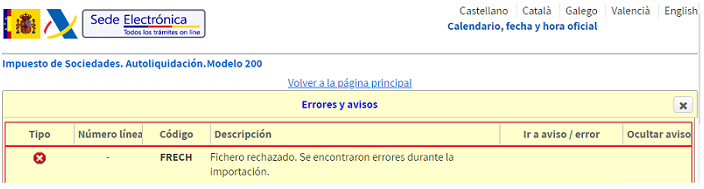
En este caso deberemos de corregir los errores indicados en el Asesor Análisis de Balances para después repetir el proceso con el Impuesto corregido.
-
- PRESENTAR: Mediante el siguiente proceso se puede realizar la importación, validación y presentación del Impuesto de Sociedades mediante el formulario Sociedades WEB proporcionado por la Agencia Tributaria, siendo necesario disponer de certificado digital.
- Acceda al Sociedades WEB en un navegador donde tenga instalado el certificado digital.
- Seleccione su certificado personal o si es un asesor utilice el certificado de colaborador social de Hacienda.
-
Seleccione la opción de IMPORTAR.
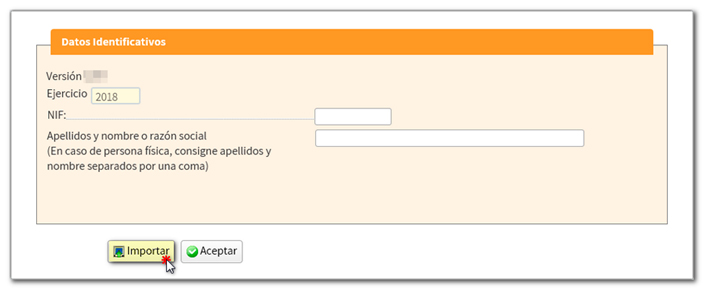
- Seleccione el archivo situado en la siguiente ubicación: c:\aeat\_200.soc
-
Una vez importado el fichero el simulador realizará automáticamente la validación. Pueden ocurrir dos casos:
-
En caso de éxito podremos visualizar esta pantalla:
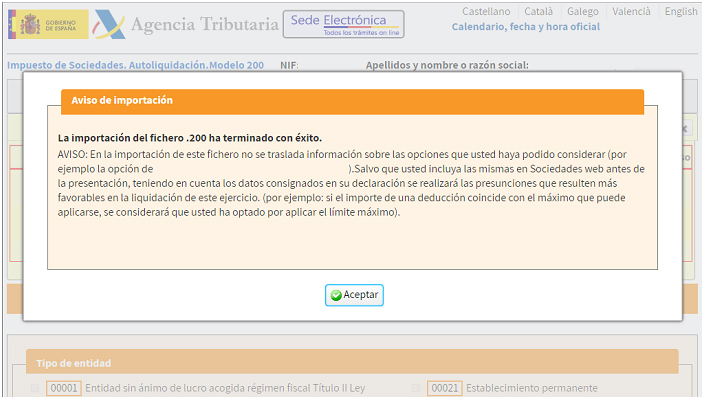
Pulsaremos ACEPTAR. Aunque la validación haya sido favorable es posible que aparezca algún aviso. Según el aviso indicado decidiremos si corregirlo en Análisis de Balances o no, en cuyo caso volveremos a realizar los pasos indicados en este manual.
-
En caso de que existan fallos obtendremos esta pantalla, seguida del listado de errores correspondientes:
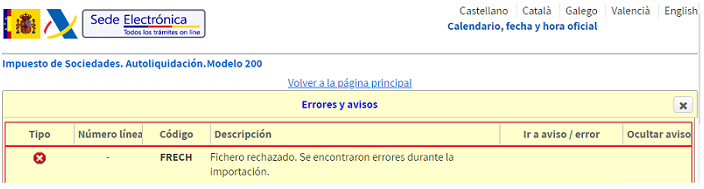
En este caso deberemos de corregir los errores indicados en el Asesor Análisis de Balances para después repetir el proceso con el Impuesto corregido.
-